Tên người dùng trên Telegram là cánh cửa để bạn có thể biết và liên hệ với bất kỳ ai mà không cần xem thông tin chi tiết. Bạn đã nhiều lần muốn đổi do biệt danh đó không hợp, để thời gian quá lâu dẫn đến nhàm chán…Tuy nhiên bạn lại không biết đổi như thế nào? Bài viết này sẽ hướng dẫn bạn cách đổi tên telegram nhanh nhất
I. Sự khác biệt giữa tên hiển thị và tên người dùng telegram
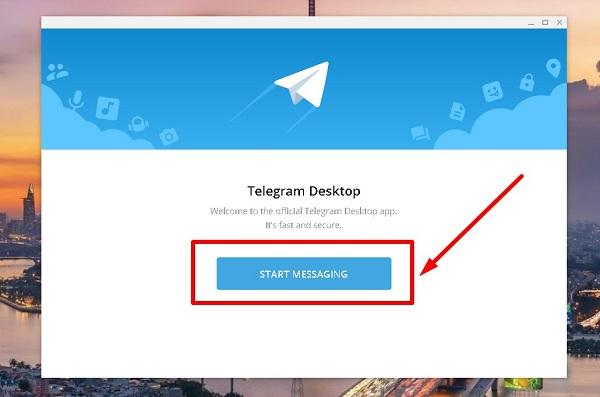
Sự khác biệt giữa tên hiển thị và tên người dùng telegram
Xem thêm: Hướng dẫn lấy id group telegram hàng loạt bằng Ninja Telegram
Thoạt nhìn, hai khái niệm này khá giống nhau. Trên thực tế thì nó không như vậy.
– Tên hiển thị (Name) là những gì mọi người có thể nhìn thấy trong tên trò chuyện và hồ sơ Telegram chính. Nó được chỉ định trong quá trình đăng ký khi tạo tài khoản. Bất cứ ai cũng có thể đổi tên liên lạc trong Telegram
– Tên người dùng (Username) là một định danh cá nhân (ID). Mọi người có thể tìm được đúng tài khoản cần giữ số lượng lớn người thông qua ID này. Nó khác với tên ở dấu @ ở đầu. Thông số này cũng có thể được thay đổi.
II. Điều kiện để đổi tên hiển thị trên telegram
Nếu bạn là một người chú trọng đến sự riêng tư cá nhân khi dùng Telegram thì đừng quên tạo username cho tài khoản của mình. Không giống như username của Zalo, Telegram cho phép chúng ta tạo và thay đổi username thoải mái không giới hạn lần. Telegram không có bất kỳ yêu cầu nào để bạn đổi name trên telegram. Tuy nhiên đối với username, telegram có 2 điều kiện nhỏ sau:
- Ít nhất 5 ký tự
- Khi viết, chỉ có các ký tự Latin, số 0-9 và dấu gạch dưới
III. Cách đổi tên telegram trên điện thoại, máy tính cực đơn giản
Đổi tên trên telegram là một quá trình rất nhanh chóng và dễ dàng chỉ mất vài phút. Dưới đây là các bước cần thực hiện để có thể sửa đổi tên trong nền tảng này.
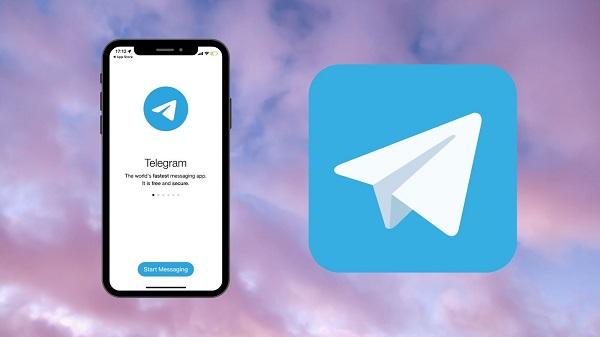
Cách đổi tên telegram trên điện thoại, máy tính
1. Cách đổi tên hiển thị telegram trên điện thoại
Với các bước đơn giản dưới đây, bạn có thể dễ dàng đổi tên người dùng trên điện thoại:
Bước 1: Bạn đăng nhập telegram, chọn biểu tượng ba gạch ngang ở góc trái màn hình >> Settings.
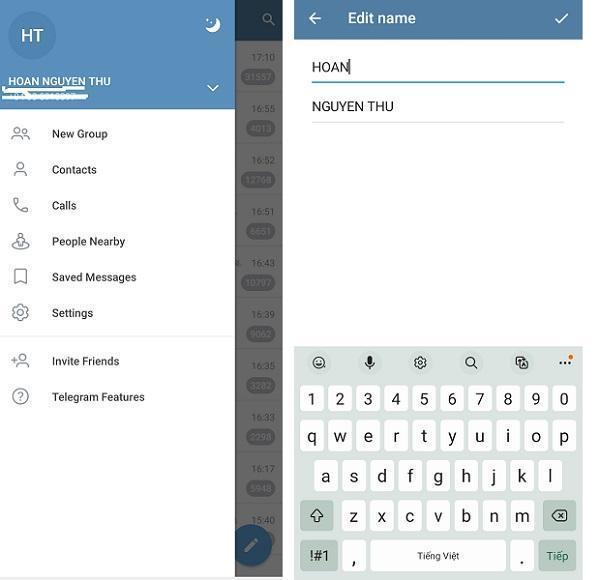
Cách đổi tên Telgram trên điện thoại
Bước 2: Chọn biểu tượng ba chấm nằm dọc >> Edit name >> Nhập tên mới mà bạn muốn đổi >> Bấm vào dấu tích ở góc phải màn hình để hoàn thành.
– Nếu bạn muốn đổi tên người dùng bạn chỉ cần chọn Username và đổi tên.
2. Cách đổi tên hiển thị telegram trên máy tính
Cũng giống như đổi trên điện thoại, trên máy tính bạn cũng chỉ cần 2 bước để đổi tên:
Bước 1: Bạn đăng nhập telegram => vào trang chủ của Telegram trên máy tính, chọn biểu tượng ba gạch ngang >> Settings.
Bước 2: Bạn chọn Edit profile >> Chọn Name để đổi tên hiển thị, Username để đổi tên người dùng >> Nhập tên mà bạn muốn đổi vào >> Save.
Trên đây điểm khác biệt giữa tên hiển thị và tên người dùng, cách đổi tên Telegram. Nếu bạn mới bắt đầu chuyển hướng qua kinh doanh online trên Telegram thì đừng bỏ qua tool add member telegram free. Công cụ giúp bạn tự động nhắn tin, kết bạn, mời bạn bè tham gia nhóm… Chúc bạn thành công!
=>> Nếu cần trợ giúp, đừng ngần ngại inbox, các Ninjaer sẽ giải đáp giúp bạn:
Group: https://fb.com/groups/congdongninja
Fanpage: https://www.facebook.com/ToolsNinja/
Group HCM: https://www.facebook.com/groups/952213511918580/
Tiktok: https://www.tiktok.com/@lammarketing0dong
Youtube: https://www.youtube.com/channel/UCemwpJtaSpQJL_0KGL8mkBA
Nếu cần trợ giúp, đừng ngần ngại inbox, các Ninjaer sẽ giúp đỡ bạn. Kết nối với chúng tôi để được hỗ trợ nhanh nhất:
Hotline: 0967.922.911
Group: https://fb.com/groups/congdongninja
Fanpage: https://www.facebook.com/ToolsNinja/






